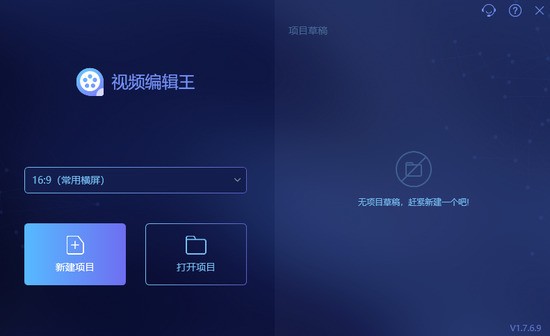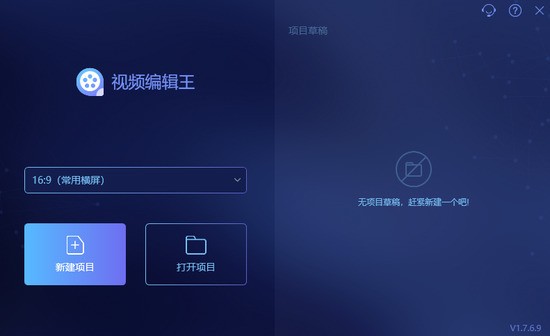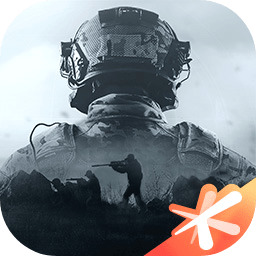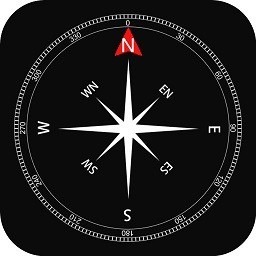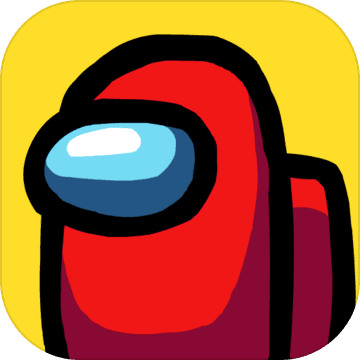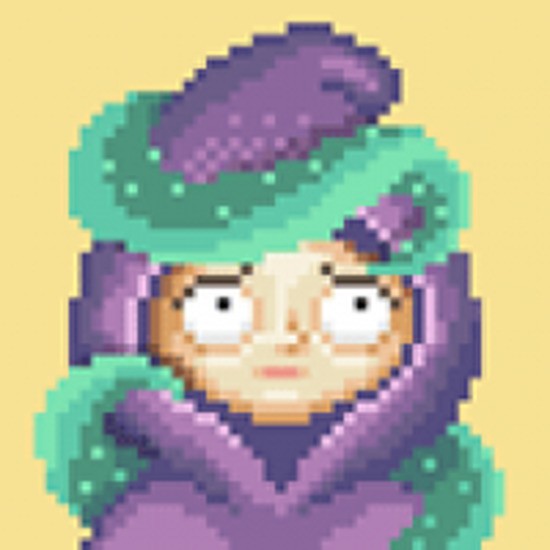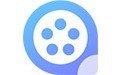
视频编辑王官方电脑版
- 版本:v1.1.0.8
- 类别:其它软件
- 大小:1.39 MB
- 时间:2023-11-16
软件介绍
视频编辑王官方电脑版这款专业快速视频编辑和处理软件是由Apowerson团队开发的。除了基本的剪切、合并、旋转和快进功能外,它还提供了丰富的特效选择,视频编辑王绿色版免费下载安装可以轻松为视频添加注释、制作文本背景和字幕,并且可以随意编辑字体样式。软件的操作简单快捷,同时还提供了导入设计材料的功能,您可以从网络上导入材料进行创作。总之,这款软件简单、实用、快速,是其最大的优点,立即点击下载吧!
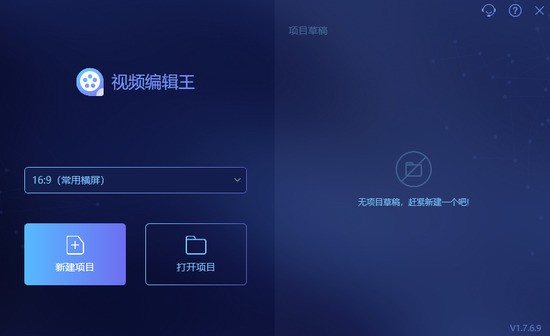
主要功能
装点你的生活
这款视频编辑软件可以轻松将您数码摄像机、电脑、手机、甚至摄像头所摄视频导入及编辑。自行编辑每一帧画面,保留每一个美好瞬间。
应用场景广泛
此视频编辑工具可在日常使用,如:教学内容、软件介绍、培训资料、电影剪辑、营销视频制作等。丰富的特效,让您畅享影音乐趣。
秀出你的作品
视频编辑完成后,可以将其导出兼容iPhone XS Max、iPhone 8 Plus、iPhone 8、iPhone XS、iPhone XR、iPad、Samsung Galaxy、HTC 等移动设备格式,并将优秀的作品上传视频平台、微博、Facebook、Twitter等社交网络与亲朋分享,共享生活的美好。
制作精彩视频
视频编辑王不仅能够帮您制作专业视频,还可以帮您制作有趣的家庭视频。除裁切、合并、旋转、快进等功能外,其内置强大的特效能够让您丰富精彩的生活,栩栩如生的呈现。
发挥你的想象
您可以根据需求选择是否为视频添加注释、制作文字背景、字幕及编辑字体样式等。
常见问题
如何删除文件?
在素材库当中,右键点击视频片段,然后选择“删除”移除你刚刚导入的文件。文件只是从软件中删除了,真实的文件则依然在电脑里原来的位置。
如何分割视频?
选择时间线里的文件,移动播放指针到你想要裁切的地方,点击工具栏里的“分割”按钮或者右键点击文件,从快捷菜单中将长视频分割成几部分。
使用方法
缩小:点击缩小就会减小该时间线整体内容的长度。
编辑:点击编辑按钮可以编辑该视频片段包括视频的重放速度,旋转,翻转,视觉效果,音频/音乐,像音量,淡入/淡出效果等等。
撤销:点击撤销按钮来取消上一次编辑的素材文件。
放大:点击放大就会增加该时间线整体内容的长度。
素材/文字/滤镜/叠附/转场: 此区域有5个标签,你可以导入你即将要编辑的素材,运用文字/滤镜/叠附/转场到该视频片段中。
工具栏: 该工具栏提供可直接使用的编辑指令。
恢复:点击恢复按钮就可以恢复上一次你编辑的该素材文件。
实时预览窗口: 该播放器能够帮你观看添加至软件中的媒体文件,预览时间线中已更改及调整过的视频。
分割:点击分割按钮,将整个视频/音频片段分割成几部分。
叠附轨道:该轨道只可用于编辑叠附。点击锁定按钮,轨道中的叠附将会无法编辑。
删除:点击删除按钮来删除视频片段、滤镜,叠附,图片,文字和音乐等等。
截取:点击截取按钮来截取该视频屏幕尺寸。
马赛克:点击马赛克添加马赛克效果到视频当中。
图片轨道:该轨道只可用于编辑图片。点击锁定按钮,轨道中的图片将会无法编辑
缩放:点击缩放按钮来放大视频局部画面。
导出:点击导出可以导出你编辑/创建的素材文件。
冻结帧:点击插入冻结帧可以将所选的时刻静止延长。
设置时长:点击设置时长起到一个设置效果开始和结束时间的作用。
时间线:时间线就是可以编辑素材文件的地方。
视频轨道:该轨道为视频编辑轨道。点击锁定按钮,该序列就不能编辑了。点击“静音”,音频轨道中的视频将会静音。
滤镜轨道:该轨道只可用于编辑滤镜。点击锁定按钮,轨道中的滤镜将会无法编辑。
缩放以适应时间线:点击缩放以适应时间线以便于整段内容适应时间线尺寸。
音频轨道:该轨道只可用于编辑音频。点击锁定按钮,轨道中的音频将会无法编辑,点击“静音” ,声音将会静止。
文字轨道:该轨道只可用于编辑文字。点击锁定按钮,轨道中的文字将会无法编辑。
火爆游戏
热门词库
手游排行榜
- 最新排行
- 最热排行
- 评分最高
-
格斗射击 大小:1.29 GB
-
休闲益智 大小:43.27 MB
-
经营养成 大小:486.23 MB
-
角色扮演 大小:296.66 MB
-
角色扮演 大小:578.6 MB
-
角色扮演 大小:268 MB
-
冒险解密 大小:38.42 MB
-
休闲益智 大小:39.78 MB